联想(Lenovo)路由器设置好了无法上网的处理办法
本文主要介绍了联想(Lenovo)路由器设置完成后,上不了网的解决办法;不少用户在设置联想(Lenovo)路由器后,发现电脑、手机无法通过联想路由器上网。这样的情况,一般是联想(Lenovo)路由器连接、设置有问题造成的,极少数情况下是宽带运营商的问题引起的,下面将详细介绍。
如果点击“状态”选项——>然后在页面下方,找到“广域网配置”选项下,查看IP地址、网关、域名服务器3个选项,如果这3个选项下面全部显示0,如下图所示;说明你的联想路由器与宽带运营商服务器之间连接不成功。解决办法请参考下面介绍的内容
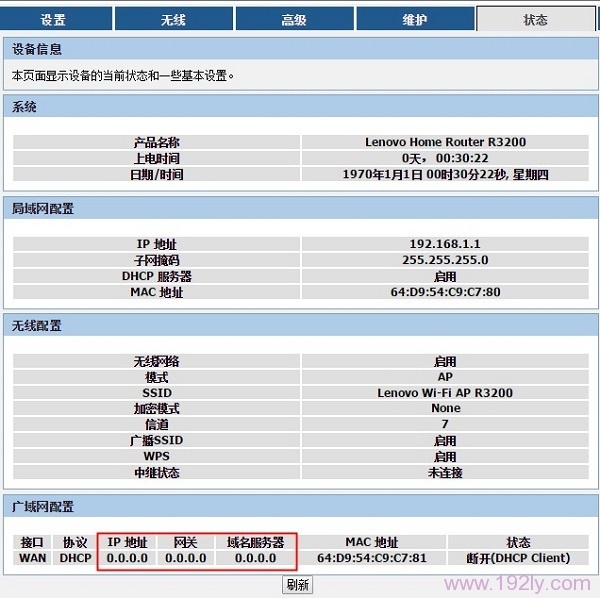
一、检查联想路由器连接是否正确
1、电话线上网:需要准备2根较短的网线,一根网线用来连接联想路由器的WAN接口与ADSL Modem(猫);另一根网线用来连接联想路由器上的任意一个LAN(1/2/3/4)接口与计算机。

2、光钎上网:请准备2根网线,一根网线用来连接联想路由器的WAN接口与光猫;另一根网线用来连接联想路由器上的任意一个LAN(1/2/3/4)接口与电脑上的网线接口。

3、网线入户上网:请准备1根网线,先把宽带运营商提供的入户网线插在联想路由器的WAN接口;再把自己准备的网线,一头连接计算机,另一头连接到无线路由器上的任意一个LAN(1/2/3/4)接口。

温馨提示:
(1)、按照上诉方式完成联想路由器的安装后,电脑暂时就不能上网了,当路由器完成上网设置后,电脑自动就可以上网了,不需要使用电脑上的“宽带连接”来拨号上网了。
(2)、很多新手用户,经常问到这样连接后,电脑都没网了,怎么设置路由器呢?设置路由器的时候是不需要电脑能够上网的,只要用网线连接电脑与路由器的LAN口就可以设置的,请各位新手用户了解。
(3)、联想路由器安装成功后,设备上的电源指示灯会闪烁,WAN接口会常亮或者闪烁,1/2/3/4口中与电脑相连的端口常亮或闪烁。
(4)、请严格按照上面介绍的方法连接你的联想路由器,因为以上的连接方式才是正确的;请不要自作聪明,更改路由器的连接方式。
二、联想路由器设置易错点分析
1、“Internet接入方式”选择错误
登录到联想路由器设置页面后,点击“Internet设置”设置选项后,能够看到有一个“Internet接入方式”的选项。如下图所示,“Internet接入方式”下一共有:PPPoE、DHCP客户端、静态IP 3个选项。
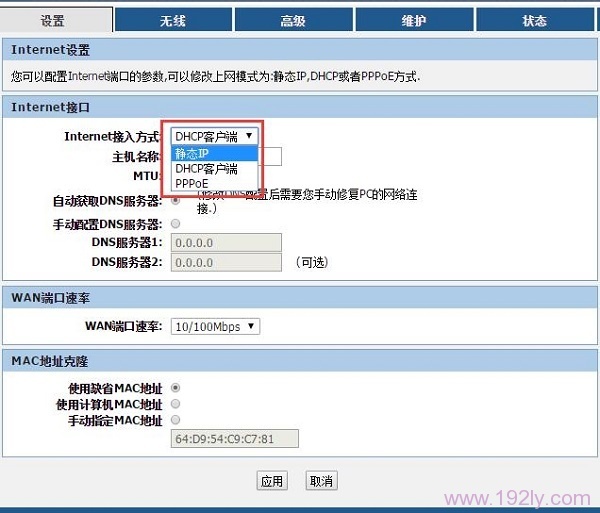
很多用户在PPPoE、DHCP客户端、静态IP 3个选项中,随便选择一个,导致设置后不能上网。这里说明一下,“Internet接入方式”是由用户办理宽带业务类型决定的,所以不要随意选择,下面教大家如何判断宽带类型
(1)、PPPoE
如果办理宽带宽带业务后,宽带运营商提供了 宽带账号、宽带密码给你,并且在未使用路由器的时候,电脑上需要用“宽带连接”(或者类似的拨号程序),填写宽带账号、密码进行拨号上网。
那么在设置R3200路由器上网时,“Internet接入方式”就应该选择:PPPoE——>“用户名”填写宽带运营商提供的:宽带账号——>“密码”填写宽带运营商提供的:宽带密码——>点击页面下方的“应用”。
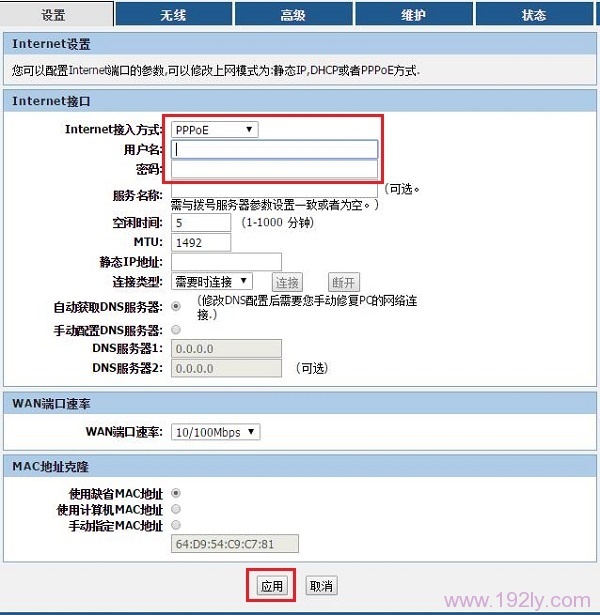
(2)、DHCP客户端
在没有用路由器的情况下,把宽带网线连接到电脑就能上网。说明你的宽带类型就是:DHCP客户端。
那么在设置R3200路由器上网时,“Internet连接类型”就应该选择:DHCP客户端——>点击“应用”
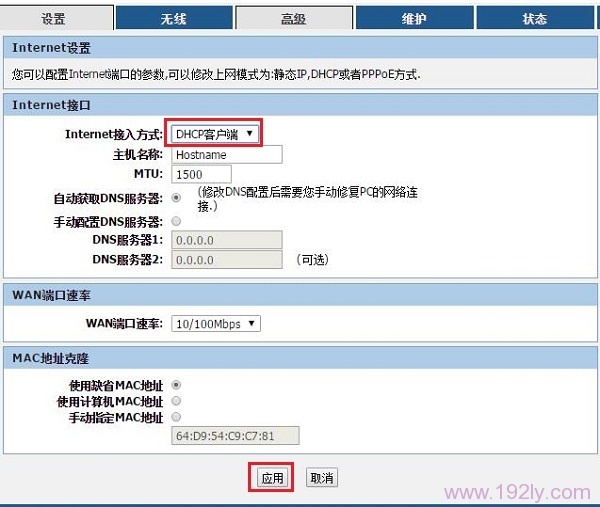
(3)、静态IP
如果办理宽带业务后,宽带运营商给你提供了一个静态IP地址、子网掩码、网关、DNS地址;并且在未使用路由器时,需要在电脑本地连接(以太网)中,填写静态IP地址信息,然后电脑就能上网。
那么在设置R3200路由器上网时,“Internet连接类型”就应该选择:静态IP——>填写宽带运营商提供的“IP地址”、“子网掩码”、“默认路由”(也就是网关)、“DNS”——>点击“应用”。
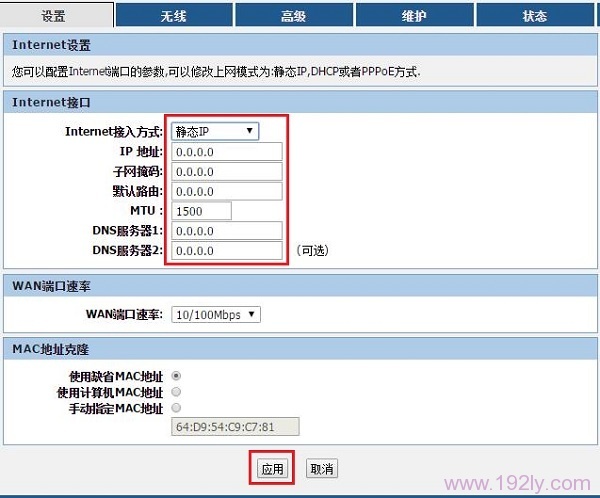
2、宽带账号、宽带密码错误
当“Internet接入方式”是:PPPoE时,宽带账号、宽带密码填写错误,导致设置后不能上网。如果不确定账号、密码是否正确,可以找一下宽带宽带业务时的回执单,上面会宽带账号、宽带密码;也可以致电你的宽带运营商,找客服人员查询。
3、未修改LAN口IP地址
当“Internet接入方式”是:DHCP客户端(动态IP、自动获取IP地址),如果宽带运营商分配的IP地址,与联想路由器登录IP地址,在同一个网段,这时候是不能上网的。
例如:宽带运营商分配的动态IP地址是:192.168.1.X(2<X<254),而联想路由器的登录IP地址是:192.168.1.1,这时候联想路由器无法获取到IP地址,无法上网。
这时候需要修改联想路由器LAN口IP地址,可以修改为:192.168.2.1,如下图所示,修改后才能够上网。
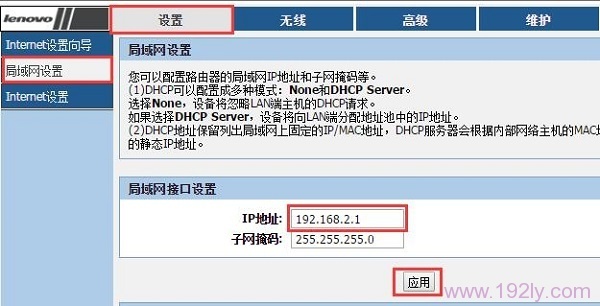
重要提示:
把联想路由器的LAN口IP地址,修改为192.168.2.1之后,要重新登录到联想路由器的设置页面,需要在浏览器中输入192.168.2.1,才能成功登录的,这一点请大家注意。
4、静态IP地址参数错误
当“Internet接入方式”是:静态IP(固定IP)时,如果在路由器中填写的IP地址、子网掩码、默认路由(网关)、DNS信息错误,那么结果也是无法上网的。检查、核实你填写的IP地址参数是否正确?建议联系宽带运营商进行合适。
三、宽带/路由器问题
1、请去掉你的联想路由器,把宽带网线(猫、光猫)直接连接到电脑,测试电脑能否上网?如果电脑无法上网,说明是宽带有问题,请致电你的宽带运营商,进行故障申报。
2、部分地区的宽带运营商会限制使用路由器,所以你在正常设置联想路由器后,无法上网。这种情况,一般可以使用联想路由器中的“MAC地址克隆”功能,克隆MAC地址后,就可以解决。
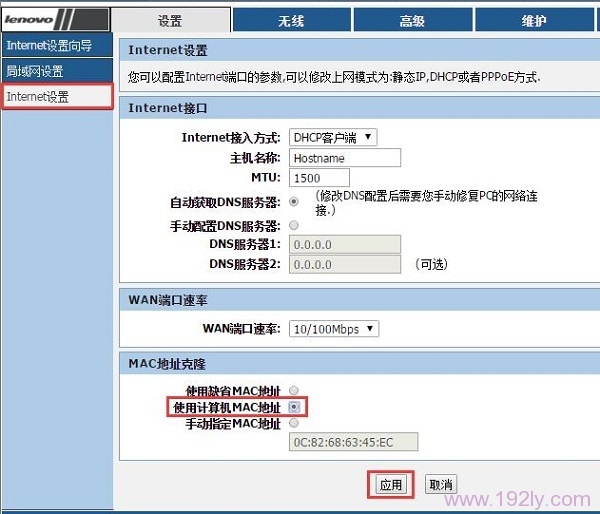
另外,你还可以致电你的宽带运营商,反馈问题。据小编所知,艾谱宽带默认情况下是限制使用路由器的,但是用户可以致电客服,客服人员会解除这个限制。
3、检查下连接联想路由器与猫(光猫)的网线是否有问题?反正小编在给用户解决问题的时候,是遇到过网线损坏,导致不能上网的情况的。
4、换个路由器测试下能够上网;虽然路由器损坏的可能性比较小,但是还是存在的。如果你的联想路由器已经损坏了,无论你怎么设置,肯定是上不了网的。
如果点击“状态”选项——>“广域网配置”选项下,IP地址、网关、域名服务器,这3个选项下面有IP地址参数,如下图所示;说明你的联想路由器与宽带运营商服务器之间连接成功。这时候如果电脑无法上网,请按照下面的方法进行排查:
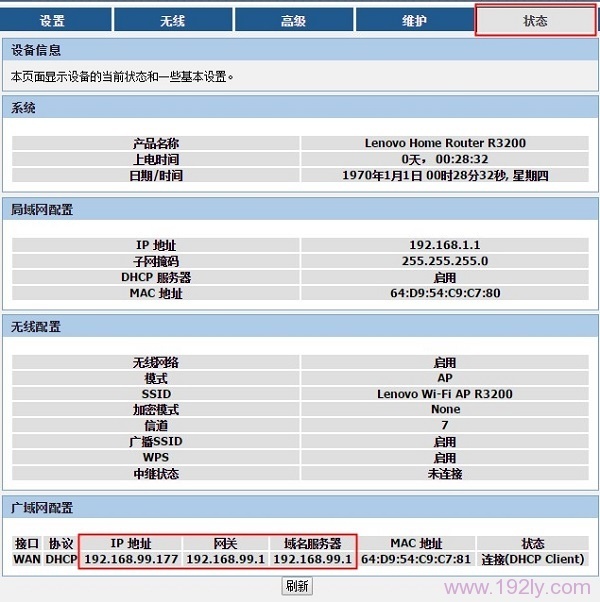
一、检查网线
检查电脑与路由器之间的网线是否插好、检查连接电脑与路由器之间的网线是否有问题。
二、检查电脑IP地址设置
电脑连接路由器上网时,需要把电脑本地连接(以太网)中的IP地址,设置为自动获得(动态IP),如下图所示。请检查下你电脑中的IP地址是否已经设置,如果不知道怎么操作,可以参考这篇文章:电脑动态IP地址设置方法
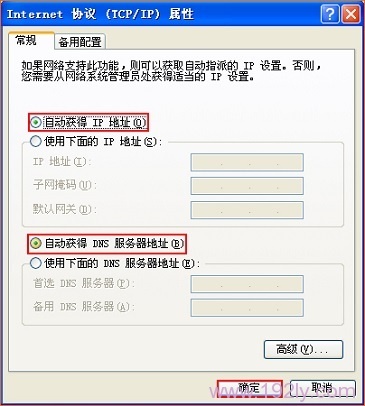
三、更换电脑测试
如果其它计算机连接电脑可以正常上网,只有某一台电脑无法上网;这种情况多半是这台电脑有问题,建议检查IP地址设置,进行病毒查杀,重新安装操作系统等。
相关阅读:
联想(Lenovo)路由器默认密码是多少?
192.168.99.1打不开解决办法 ??
联想路由器192.168.1.1打不开的解决办法
……